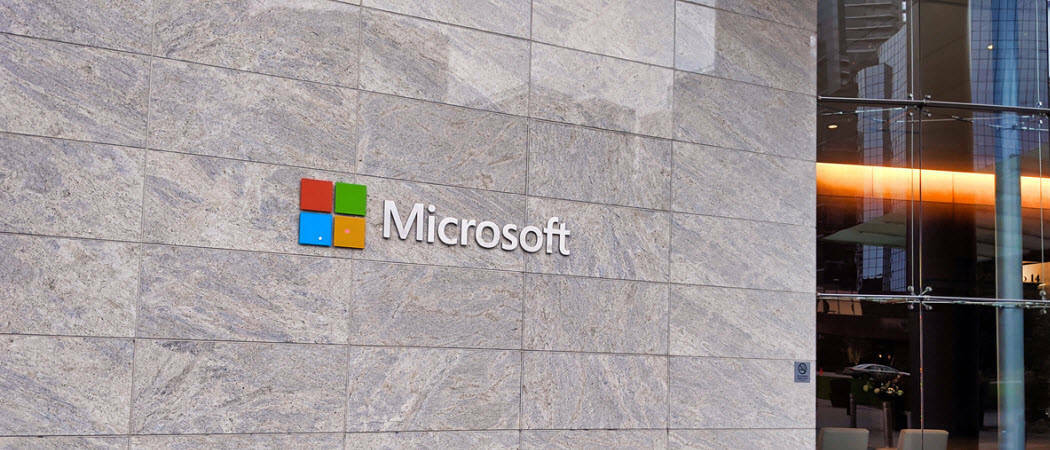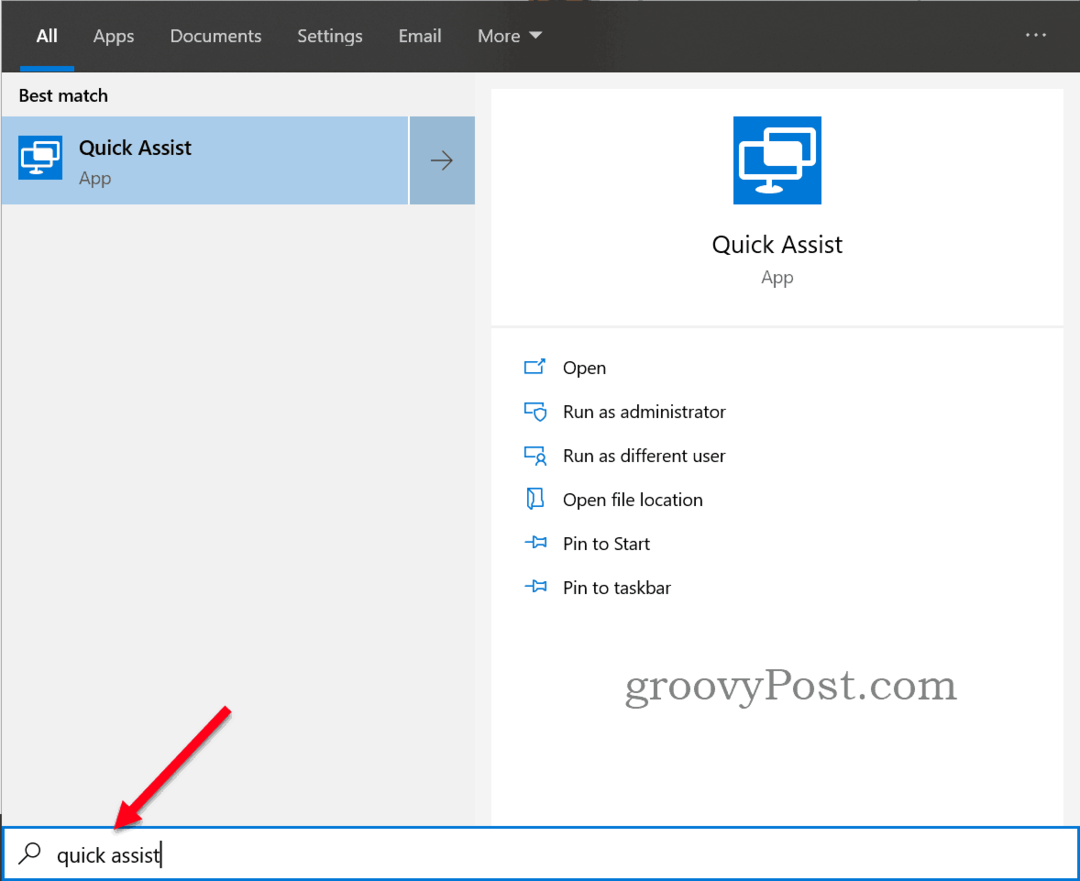Avaldatud

Microsoft on Cortana toe katkestanud ja kui te ei soovi seda enam oma süsteemis kasutada, saate Cortana Windows 11-st desinstallida. Siin on, kuidas seda teha.
Microsofti hääleassistent Cortana on sisuliselt surnud. Kuna teenus ei tõusnud kunagi personaalarvutites ega õnnetul eraldiseisvas versioonis Harman Kardon Invoke, võite sama hästi desinstallida Cortana Windows 11-st.
Alustades Windows Insideri järgudega, alustas ettevõte selle kasutusest loobumist Cortana rakendusja hiljutine värskendus takistab tahtlikult rakenduse töötamist.
Nüüd, kui proovite seda käivitada, kuvab rakendus sõnumi, mis näitab, et see on aegunud. Kuna Cortanat enam ei toetata, ei tee see paha, kui see desinstallimisega teelt eemaldatakse. Siin on, kuidas.
Cortana rakendus on Windows 11-s aegunud
Microsoft ei eemalda rakendust ennast, seega peate selle oma süsteemist käsitsi eemaldama.
Võite endiselt vajutada nuppu Windowsi võti, otsima Cortanaja käivitage rakendus.
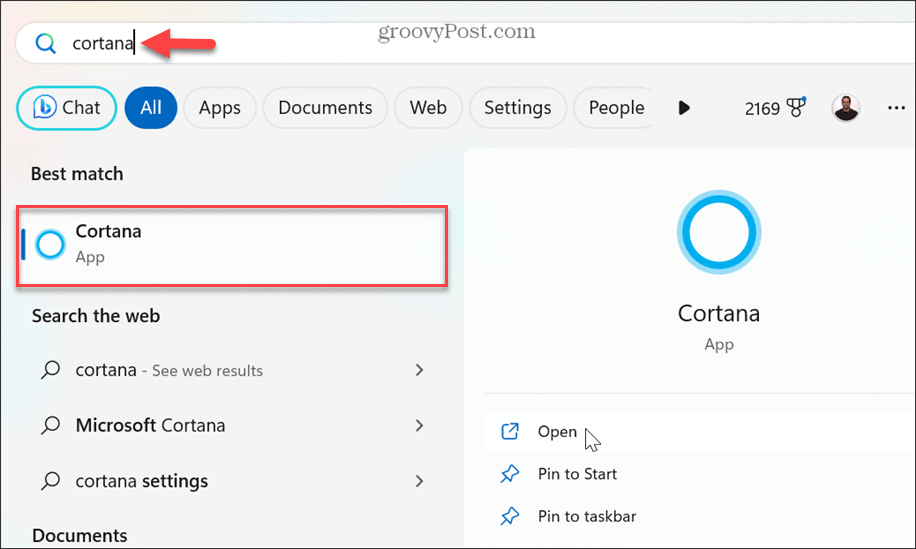
Kui aga jääte kursis

Kui soovite, et Cortana jätkaks tööd, saate seda teha peatage Windows 11 värskendus ja kasuta seda seni, kuni selle aegunud värskendus on installitud.
Kuidas Cortana desinstallida
Cortana korrektne eemaldamine Windows 11-st ei ole nii lihtne kui teiste rakenduste desinstallimine Windowsis. Kuid saate sellest kiiresti käsurealt lahti saada.
Cortana desinstallimiseks tehke järgmist.
- Vajutage nuppu Windowsi võti.
-
Tüüp:PowerShell ja valige Käivita administraatorina valik alates Menüü Start.
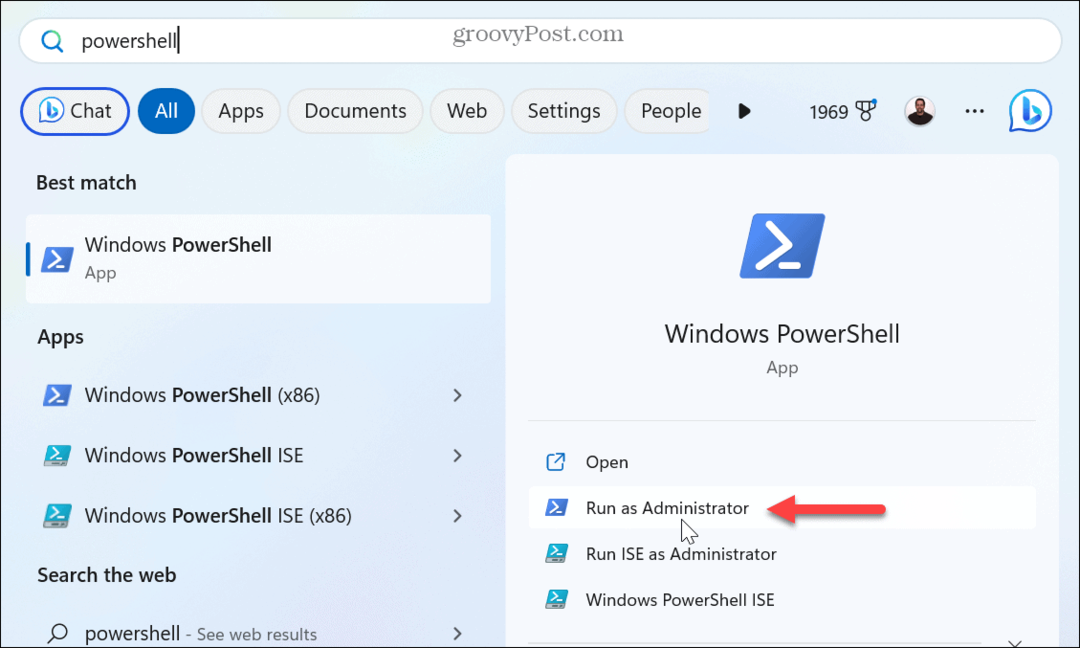
- Kord Terminal avaneb, tippige järgmine käsk ja vajutage Sisenema:
Get-AppxPackage *Microsoft.549981C3F5F10* | Remove-AppxPackage
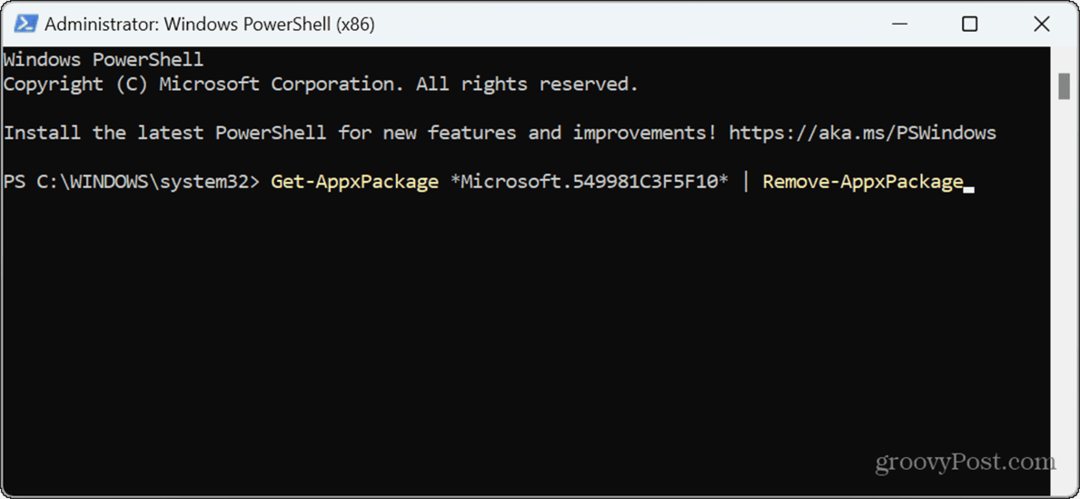
Kui olete käsu käivitanud, eemaldatakse Cortana teie süsteemist täielikult.
Cortana desinstallimine Wingeti abil
Cortana saate ka Windows 11-st desinstallida, kasutades Windowsi paketihaldur käsul, kui soovite.
Cortana desinstallimine Wingeti abil:
- Avatud PowerShell administraatorina või käivitage Käsurida (cmd.exe) administraatorina.
- Tippige järgmine käsk ja vajutage Sisenema:
winget uninstall cortana
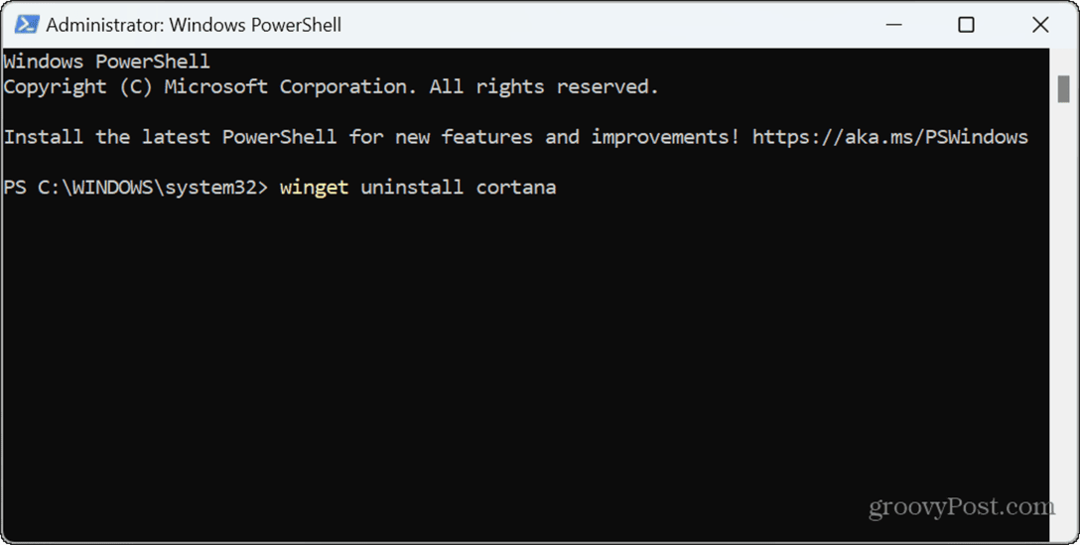
-
Tüüp:Y nõustuma lähtetingimustega.
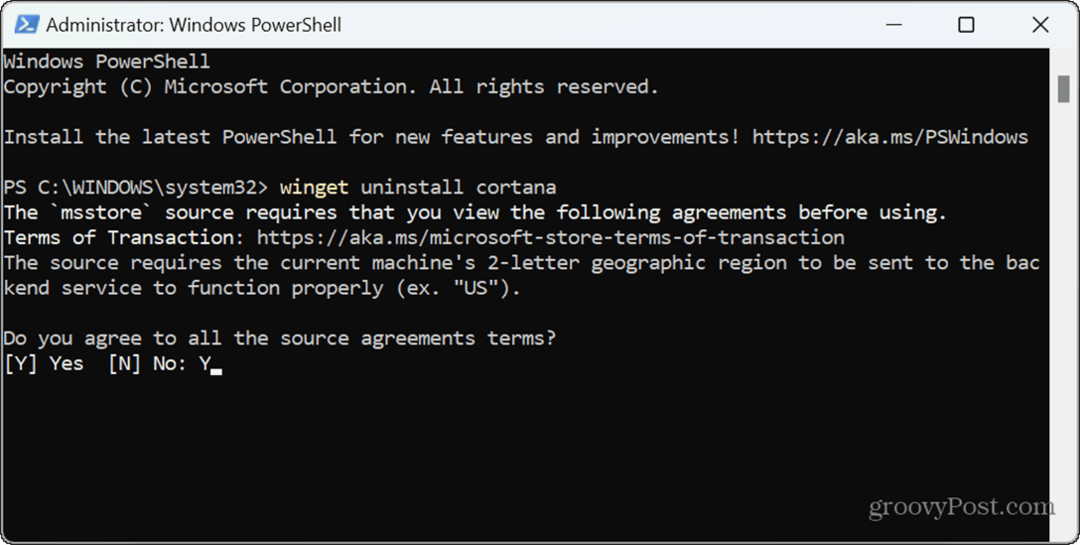
- Protsessi ajal näete edenemisriba ja kui käsk on lõpule viidud, desinstallitakse Cortana teie süsteemist.
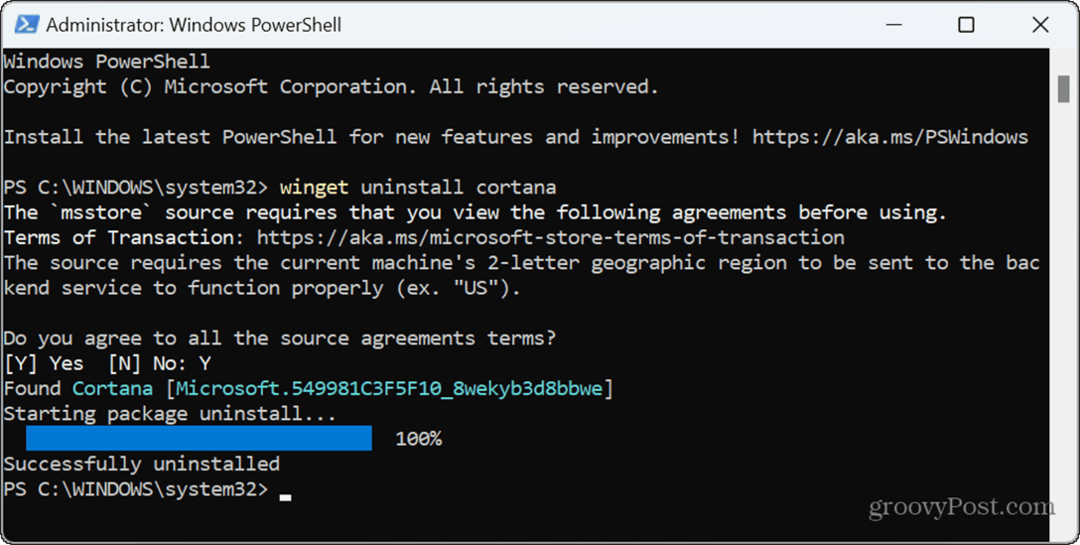
Rakenduste haldamine opsüsteemis Windows 11
Kuna Cortanat enam ei toetata, võiksite selle oma süsteemist eemaldada, et jätta ruumi kasulikele rakendustele. Selle arvutist täielikuks desinstallimiseks võite kasutada ühte ülaltoodud valikutest.
Rakenduste haldamiseks Windows 11-s on ka teisi viise. Näiteks võite soovida käivitage rakendusi alati administraatorina. Kui teil on pärandrakendusi, mida soovite uues OS-is käitada, vaadake, kuidas seda teha käitage vanu rakendusi Windows 11-s.
Kui tegelete rakenduse või süsteemi jõudluse tõrkeotsinguga, peate võib-olla seda tegema leidke rakenduste protsessi ID. Parema ühenduvuse, jõudluse ja aku jaoks õppige seda tegema keelata taustarakendused teie süsteemis. Kas pole veel Windows 11-s? Ära muretse. Sa saad desinstallige Cortana Windows 10-st.